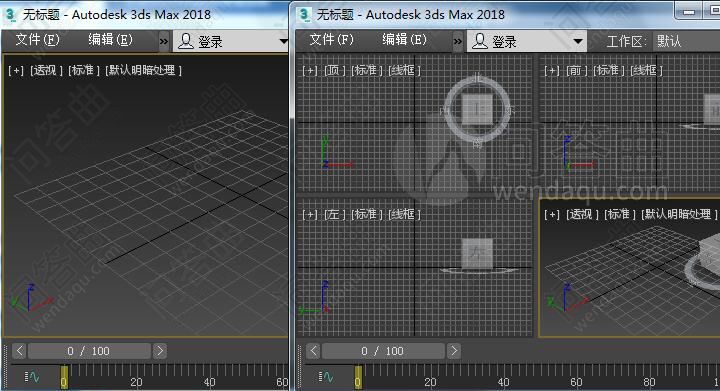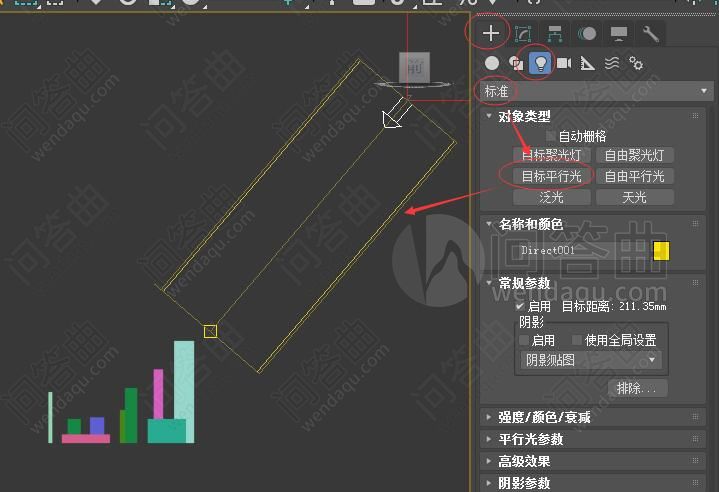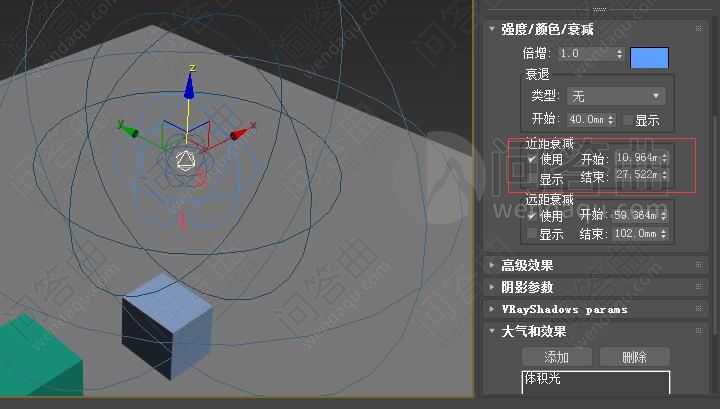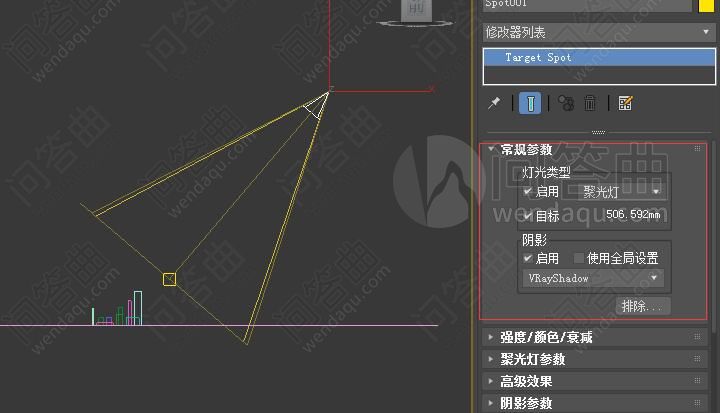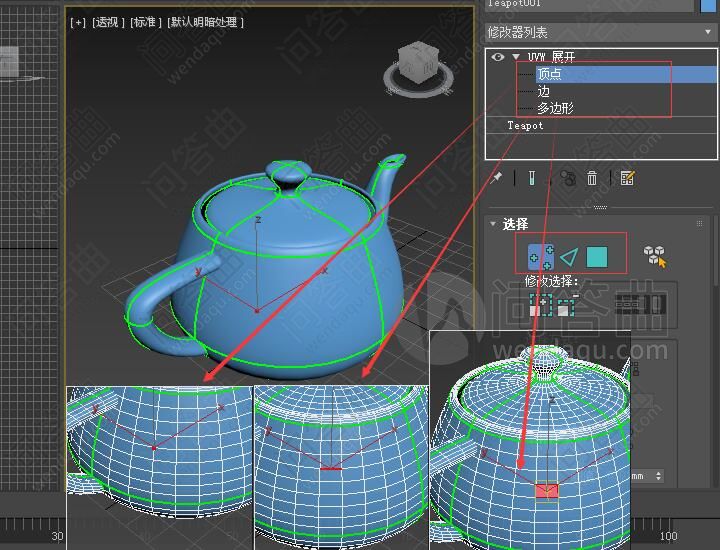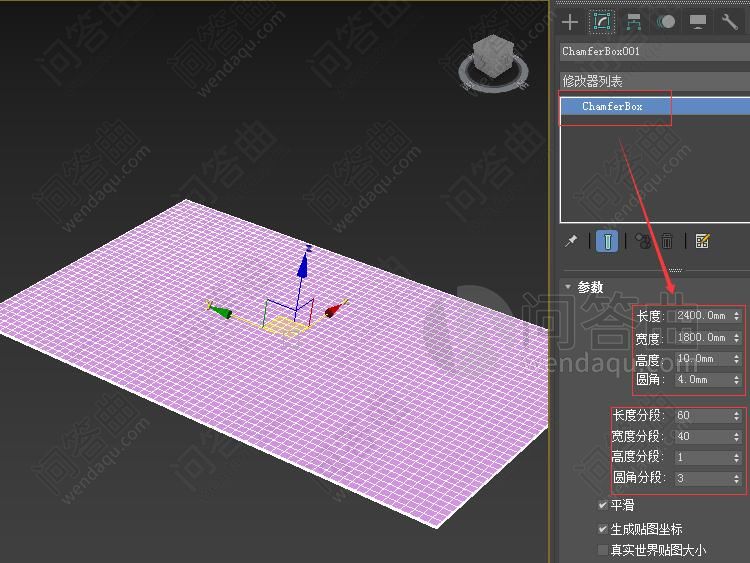1条回答
-
1、如下图,我们给物体加上一个UVW展开。

2、如下图,在UVW展平的编辑UVW中已经对物体进行了展平贴图,现在我们需要把左边绿色的各个元素部分都移入排列在右边的棋盘格方框中。

3、在编辑UVW中,如下图,我们如果要把左边的元素移入右边的棋盘格方框中,可以在“按元素”手动一个一个拖拽移动至右边棋盘格中,这种方式在元素较少的情况下,没啥问题,但如果元素过多那就是一个比较大的工作量,这时我们借助一下“紧缩UV”工具就会方便很多。
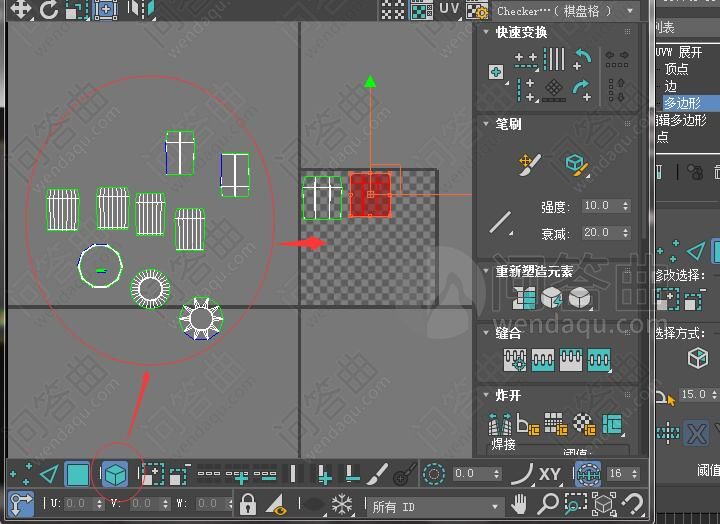
4、在UVW展开的编辑UVW中找到菜单栏的工具,点击“紧缩UV”。
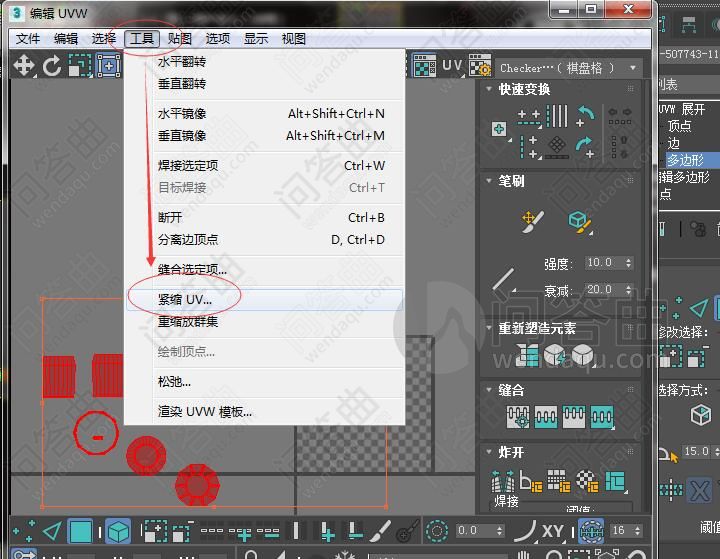
5、弹出紧缩UV默认对话框,在默认状态下,我们直接确定,我们可以得到如下结果,我们可以看到元素都排列布满了右边的棋盘格。

6、在UVW展开的紧缩UV中,默认有3个选项,如下图我们可以比较一下3种选项不同的效果。从下图比较的结果看,“递归紧缩”和“线性紧缩”都有空挡感觉区别不是很大,而“非凸面”感觉排列的最饱满,在平时的使用中个人建议可以使用默认的“非凸面”。
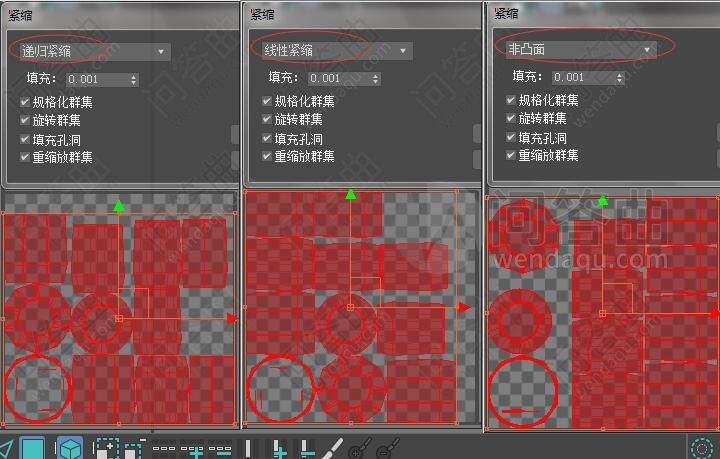
7、在UVW展开编辑UVW中的紧缩UV中的“填充”后的参数代表排列中元素之间的距离,这个我们可以自己设置;下边的四项参数其中填充空洞,如果勾线了此项,系统会将比较小的元素填充到可以放入的空洞中,如下图所示,圆中的小元素即为填充空洞的效果;一般建议我们让次四项都处于勾选状态。
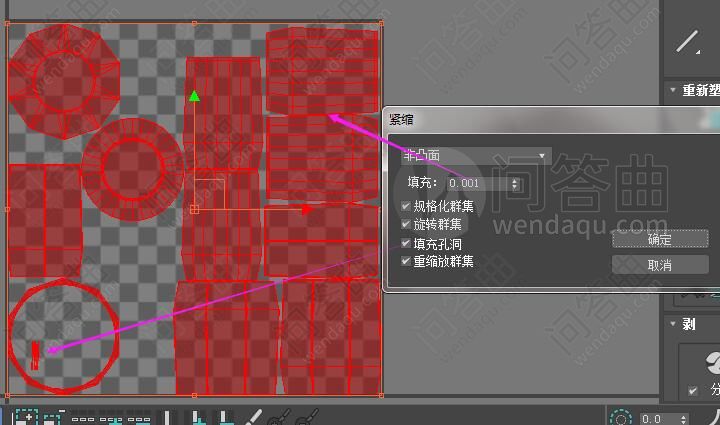 0 举报
0 举报
在PS中如何矩形阵列复制?如何环形(圆形)阵列复制?
Photoshop 208人阅读
3dmax材质编辑器精简模式打不开、不见了,咋解决?
3dsMax 131人阅读
如何调节VR拉丝不锈钢材质?
Vray 118人阅读
3dmax贴材质透视图不显示贴图,材质球不显示贴图咋办?
3dsMax 61人阅读
UVW展开命令中紧缩UV工具如何使用?
3dsMax 61人阅读
低版本的3dsmax如何打开使用高版本的3D模型?
3dsMax 54人阅读
3dmax材质编辑器精简模式打不开、不见了,咋解决?
问答
1 位网友回复
低版本的3dsmax如何打开使用高版本的3D模型?
问答
1 位网友回复
UVW展开命令中紧缩UV工具如何使用?
问答
1 位网友回复
3dmax贴材质透视图不显示贴图,材质球不显示贴图咋办?
问答
1 位网友回复